Inhalt
Überblick
In diesem Artikel erfahren Sie, was DFU-Modus ist und 3 effektiven Möglichkeiten, den iPhone DFU-Modus erfolgreich zu verlassen. Um Ihr iPhone aus DFU-Modus ohne Datenverlust zu holen, empfehlen wir Ihnen, Passvers iOS Systemswiederherstellung zu verwenden.
Der DFU-Modus kann Ihnen helfen, viele komplexe Systemprobleme durch Zurücksetzen Ihres iPhones zu beheben und das iPhone später wieder in den Normalzustand zu versetzen. Aber in manche Fälle hängt das iPhone unerwartet im DFU-Modus. Zu diesem Zeitpunkt ist Ihr iPhone völlig nicht verwendbar.
Wenn Sie nicht wissen, wie Sie Ihr iPhone 8/X/11/12/13/14/15 aus diesem Modus herausholen können, ist dieser Artikel sicherlich hilfreich. Mithilfe von diesem 3 effizienten Lösungen kann Ihr iPhone DFU Modus problemlos verlassen. Lesen Sie bitte weiter.

Nicht verpassen
Was ist DFU-Modus auf dem iPhone?
Die meisten Apple-Nutzer wissen vielleicht nicht, was der DFU-Modus ist. Einfach ausgedrückt steht der DFU-Modus für Device Firmware Update. Im DFU-Modus bleibt Ihr iPhone eingeschaltet, ohne das Betriebssystem zu booten, sodass Sie Ihr iOS jailbreaken, downgraden oder upgraden können. In diesem Modus wird der Bildschirm Ihres iPhone/iPad/iPod Touch schwarz und Sie können nichts mit Ihrem Gerät machen.
Sie können Ihr Apple Gerät wiederherstellen, indem Sie es in den DFU-Modus versetzen, wenn Ihr iPhone/iPad einen Fehler hat, z. B. dass es sich in einen weißen Apfel verwandelt, sich das iPhone nicht einschalten lässt oder der iPhone Bildschirm schwarz bleibt. Nach der Reparatur können Sie mit den folgenden Methoden Ihr iPhone aus DFU-Modus holen.
DFU-Modus normal verlassen
In der Regel können Sie den DFU Modus Ihres iPhones mit einem Hard Reset beenden. Daher können Sie zunächst versuchen, einen Neustart Ihres Geräts zu erzwingen. Diese Methode ist sehr einfach und kann ohne die Hilfe eines Computers durchgeführt werden. Bei verschiedenen iPhone-Modellen ist der Neustart etwas variiert.
- Für iPhone 8/X/R/11/12/13/14/15: Drücken Sie schnell die Lauter-Taste und lassen Sie sie wieder los, dann machen Sie dasselbe mit der Leiser-Taste. Halten Sie die Seitentaste gedrückt, bis das Apple-Logo erscheint.
- Für iPhone 7 und 7 Plus: Halten Sie die Leiser-Taste sowie die Ein-/Aus-Taste lang gedrückt, bis Sie das Apple-Logo ansehen.
- Für iPhone 5/6/6S: Drücken Sie die Home-Taste und die Ein-/Aus-Taste. Wenn das Apple Logo erscheint, lassen Sie die beiden Tasten los.
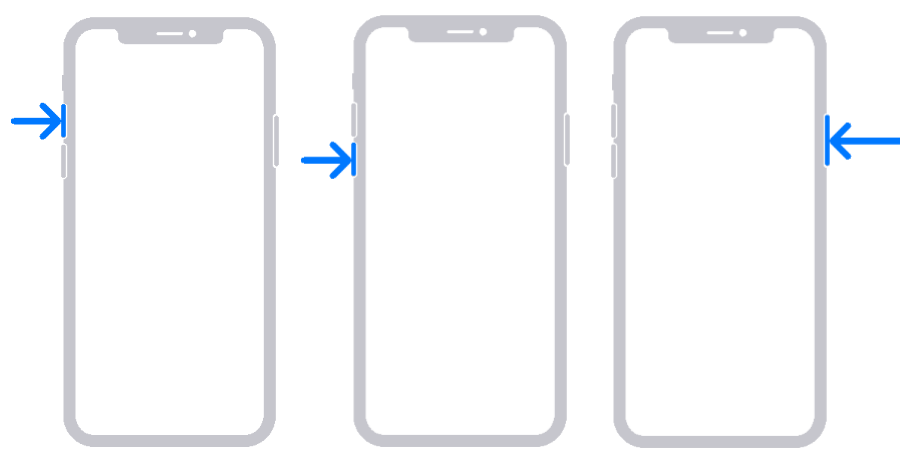
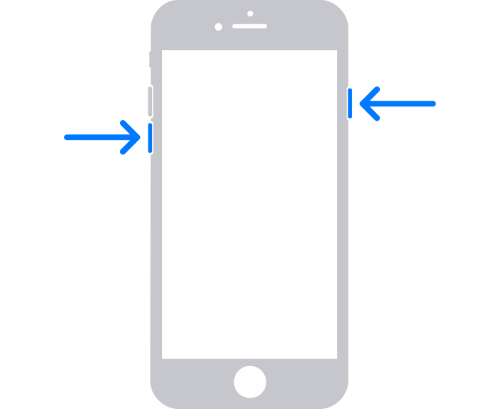
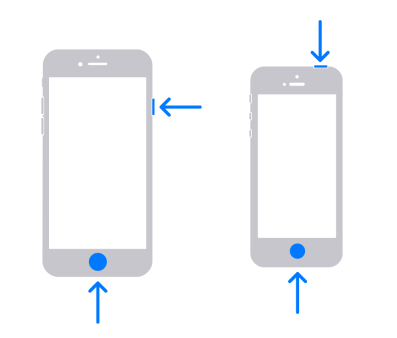
Diese Methode ist relativ einfach und zeitsparend. Es funktioniert im Allgemeinen, falls Sie die Systemprobleme Ihres iPhones im DFU-Modus erfolgreich reparieren können. Wenn Ihr iPhone DFU-Modus jedoch nicht verlassen können, indem Sie einen Neustart erzwingen, können Sie auch versuchen, die folgenden beiden Methoden auszuprobieren.
iPhone DFU-Modus verlassen mit iTunes
Wenn Ihr iPhone Handy im Wartungszustand steckt und nicht beendet werden kann, können Sie auch versuchen, Ihr Gerät über iTunes auf Werkseinstellungen zurückzusetzen. Dann kann Ihr iPhone 15/14/13/12/11/X/7/6/5 von DFU-Modus verlassen. Beachten Sie jedoch, dass beim Zurücksetzen des Handys alle Daten und Einstellungen gleichzeitig vollständig gelöscht werden. Wenn Sie wichtige Daten nicht gesichert haben, ist diese Methode daher keine gute Wahl.
Hier sind die Schritte, um Ihr iPhone aus DFU-Modus zu holen mit iTunes:
Schritt 1. Führen Sie iTunes auf Ihrem Computer aus und verbinden Sie das iPhone mit dem Computer über ein originales Ladenkabel.
Schritt 2. Normalerweise kann iTunes Ihr iPhone Gerät direkt erkennt, wenn es sich in DFU Modus befindet. Nachdem Ihr iPhone entdeckt wird, suchen Sie Ihr Gerät in iTunes und gehen Sie zu der „Übersicht“-Seite. Klicken Sie auf „iPhone wiederherstellen“, um das Handy auf Werkseinstellungen zurückzusetzen.
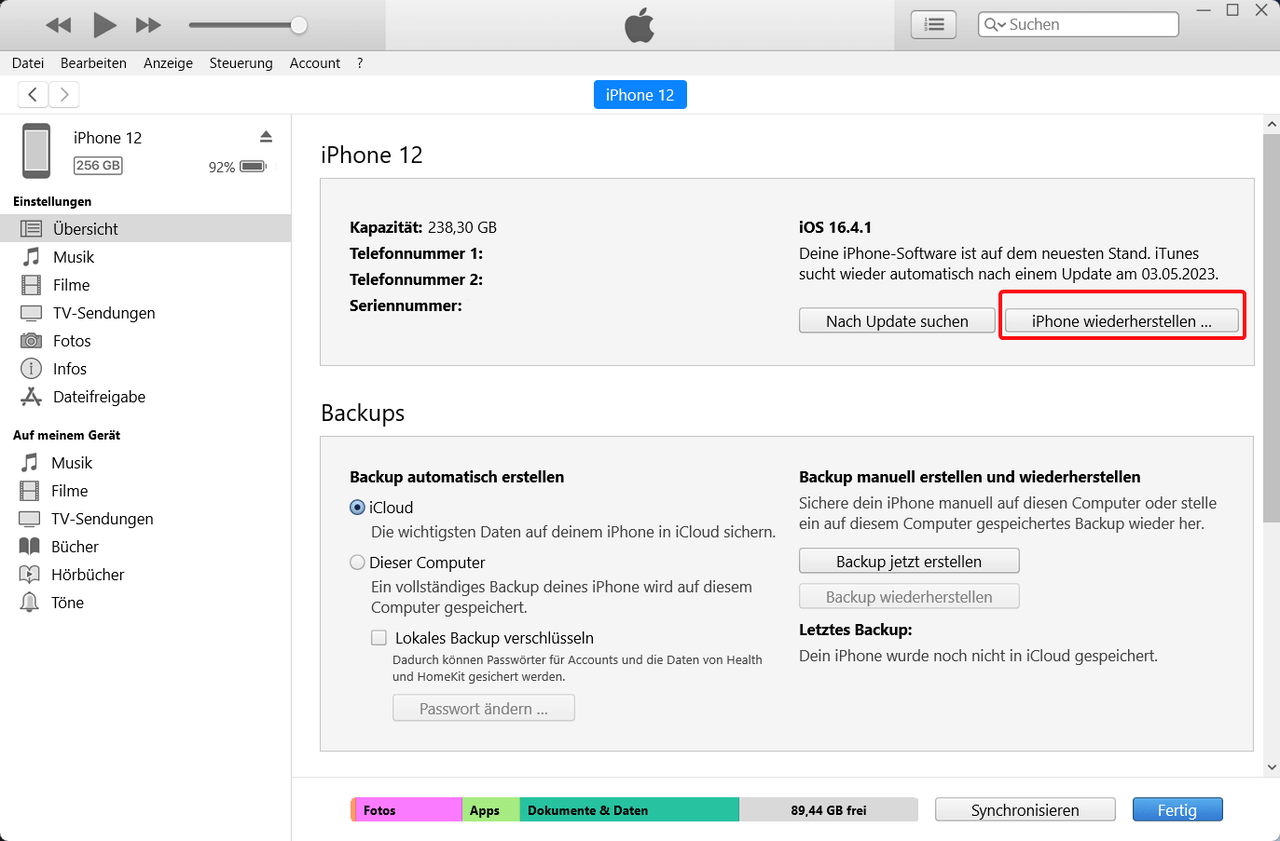
Schritt 3. Nach der Wiederherstellung können Sie Ihr Handy erneut starzen und das iPhone X von DFU-Modus problemlos verlässt.
Sie können versuchen, mit iTunes den DFU-Modus zu beenden, während Ihr iPhone erkennbar ist. Diese Methode führt jedoch zum Verlust aller Daten. Bitte beachten Sie, dass iTunes Ihr iPhone nicht durch Umgehen dieser Funktion zurücksetzen kann, wenn in Ihrer Apple ID „Wo ist“ aktiviert ist. Dies liegt daran, dass Ihr Gerät bei Aktivierung der Funktion mit iCloud verknüpft wird, um unbefugten Zugriff zu verhindern und die Sicherheit der Benutzerdaten zu gewährleisten.
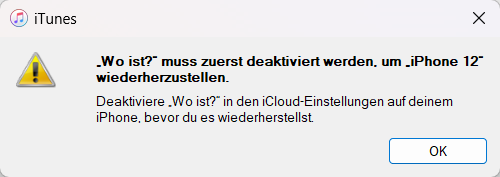
Außerdem erkennt iTunes das Gerät manchmal nicht, selbst wenn sich Ihr Handy bereits im DFU-Modus befindet. Wenn Sie sich in der gleichen Situation befinden, versuchen Sie bitte die nächste Methode.
iPhone DFU-Modus beenden mit Systemwiederherstellung-Tool
Wenn iTunes nicht verfügbar ist oder Sie den DFU-Modus ohne iTunes verlassen möchten, benötigen Sie eine professionelle Drittanbieter-Software wie Passvers iOS Systemswiederherstellung. Dieses Tool ist ein Experte für die Behebung von iOS-Problemen und kann Ihnen dabei helfen, iPhone-Softwareprobleme zu fixen und Ihr iPhone einfach und schnell ohne Datenverlust wieder in den Normalzustand zu versetzen. Diese leistungsstarke Software bietet 3 verschiedene Reparaturmodi für Benutzer. Wenn Ihr iPhone 15/14/13/12/11/X/8/7/6/5 versehentlich im DFU-Modus hängen bleibt, können Sie den Standardmodus in Passvers ausprobieren.
Darüber hinaus kann dieses Wiederherstellungstool auch bei der Lösungen anderer iOS-Probleme helfen, darunter iPhone bleibt schwarzer Bildschirm hängen, iOS-Gerät bleibt im Recovery-Modus stecken, iPhone lässt sich nicht einschalten, iPhone hängt beim Apple Logo usw. Es ist so benutzerfreundlich, dass Passvers mit allen iOS-Geräten kompatibel und auf Windows und Mac verfügbar ist.
Hauptfunktionen von Passvers iOS Systemswiederherstellung:
- Einfach zu bedienen, keine technischen Fähigkeiten erfordern
- 3 Reparatur-Modi unterstützen, alle Ihre Bedürfnisse erfüllen
- iPhone aus dem DFU-Modus ohne Datenverlust verlassen
- Kompatibel mit allen iPhone-Modellen, einschließlich iPhone 15
Laden Sie das Programm kostenlos herunter und befolgen Sie die kurze Anleitung.
Schritt 1. Starten Sie das Programm auf Ihrem Mac oder Windows Computer. Verbinden Sie Ihr iPhone mit diesem Gerät und klicken dann auf „Starten“, um mit der Reparatur fortzufahren.

Schritt 2. Hier können Sie sich entscheiden, welcher Reparaturmodus zu verwenden. Wenn Sie kein Datenverlust verursachen wollen, wählen Sie „Standard-Modus“ und klicken Sie auf „Bestätigen“.
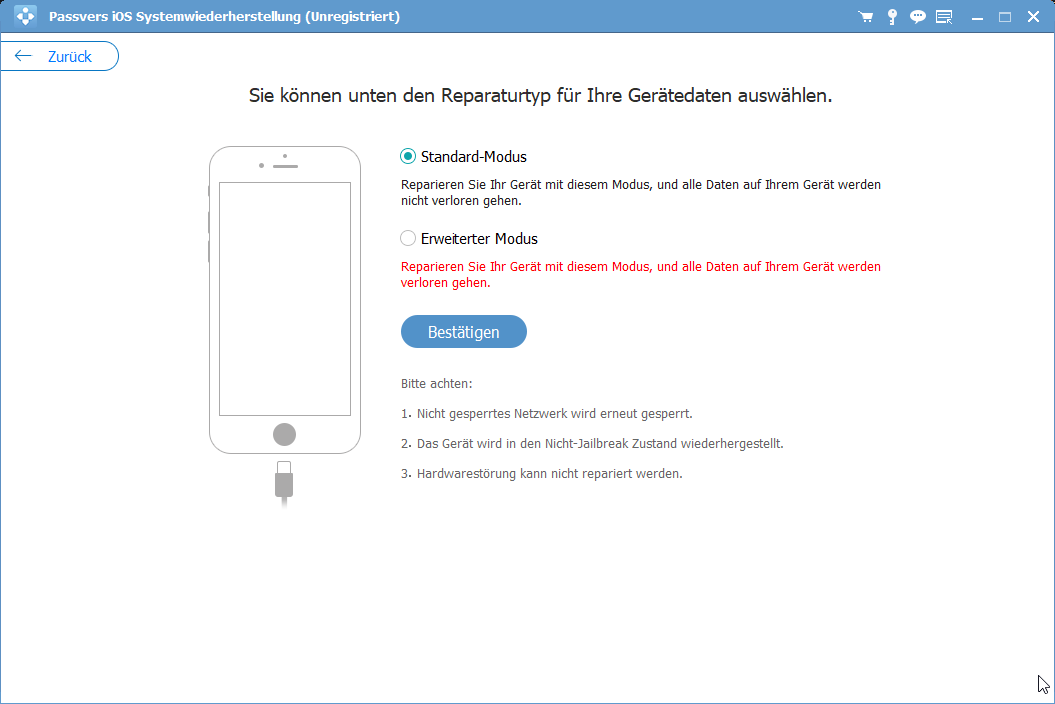
Schritt 3. Das Programm wird Ihr Gerät erkennen und analysieren, in welchem abnormalen Zustand es sich befindet. Außerdem werden grundlegende Informationen zu Ihrem Gerät angezeigt. Bitte klicken Sie auf „Reparieren“, um das iOS-Softwareproblem zu beheben, bei dem das iPhone im DFU-Modus hängt.
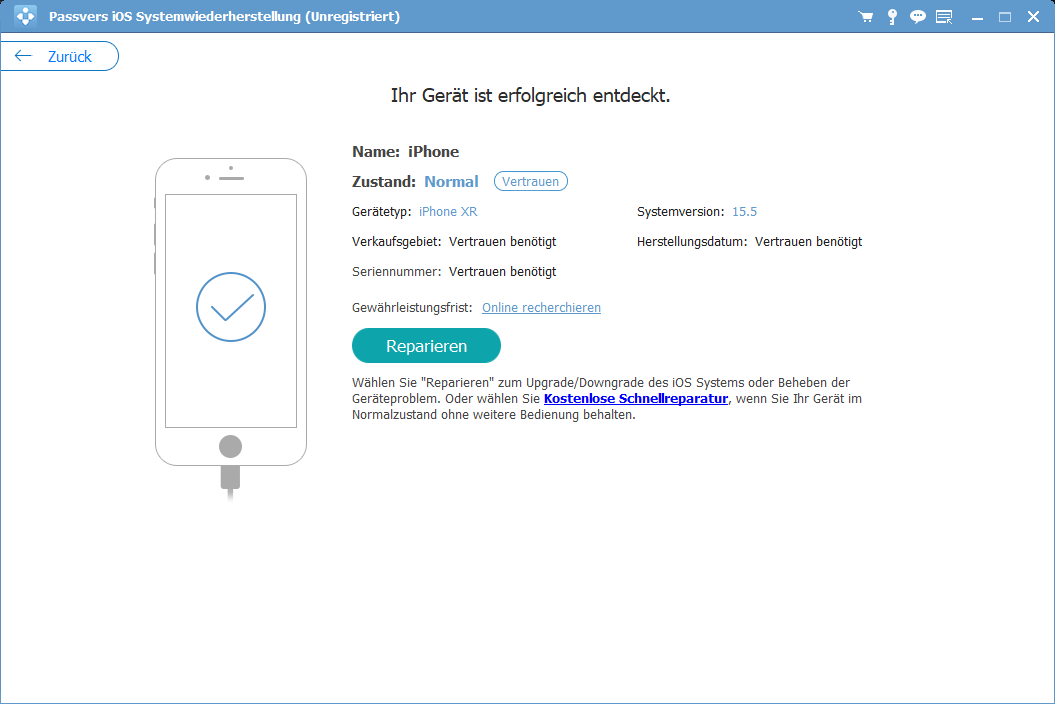
Schritt 4. Bitte wählen Sie und überprüfen das Gerätmodell und die iOS-Version Ihres iPhones. Danach drücken Sie das blaue Button „Weiter“, um die entsprechende Firmware zum Reparieren zu downloaden.
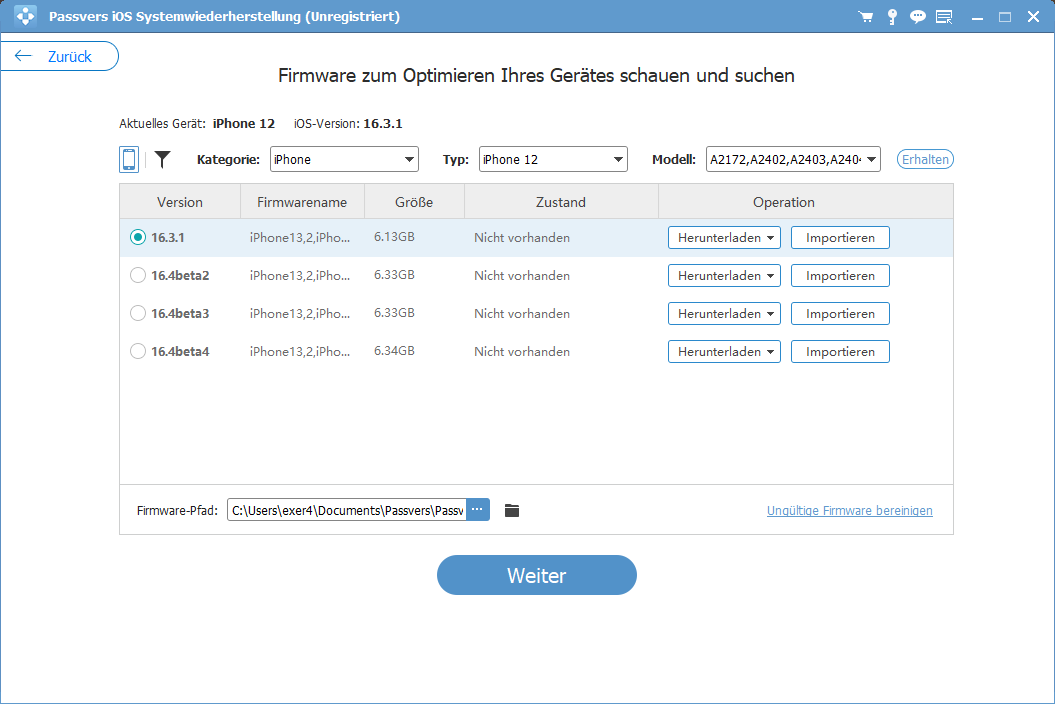
Schritt 5. Klicken Sie schließlich auf „Jetzt Reparieren“. So startet Passvers, Ihr iPhone aus DFU-Modus wiederherzustellen. Stellen Sie sicher, dass Ihr iPhone während des Vorgangs immer mit dem Programm und mit Netzwerk verbunden ist. Das zum Download der Firmware braucht es Internet-Verbindung.
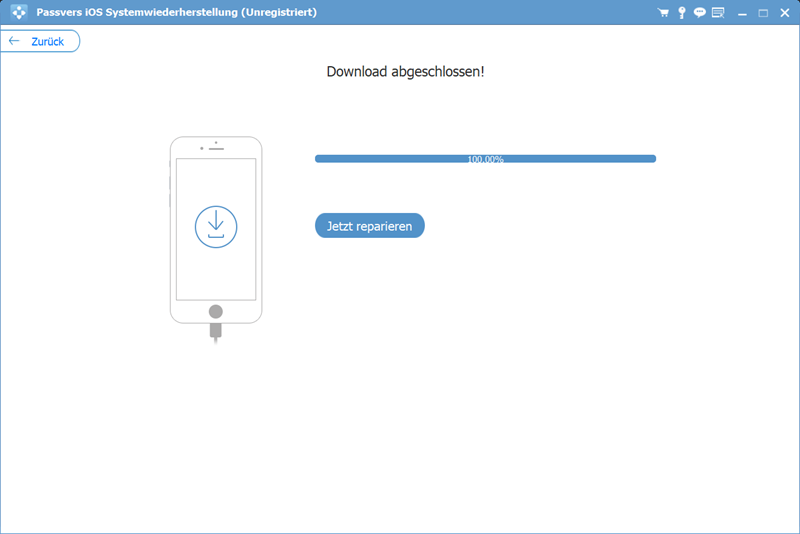
Schritt 6. Warten Sie geduldig, bis die Reparatur abgeschlossen ist. Jetzt wird Ihr iPhone von DFU Modus verlassen.
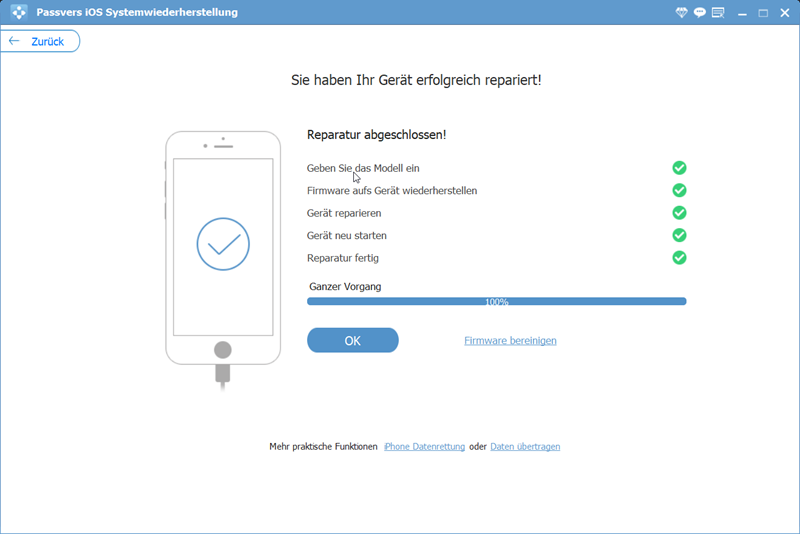
Mithilfe der leistungsstarken Software Passvers iOS Systemswiederherstellung können Sie Ihr iPhone mühelos aus DFU Modus verlassen, ohne Daten zu verlieren, was sehr praktisch und benutzerfreundlich ist. Darüber hinaus kann dieses Programm Ihr iOS-System gründlich und vollständig scannen und überwachen, ob Ihr das Mobiltelefon in normalen Zustand besteht. Daher können Sie Systemfehler und Softwareprobleme rechtzeitig beheben. Wenn Sie Probleme mit iPhone oder iOS haben, steht Passvers immer zur Verfügung, damit können Sie iPhone ohne iTunes einfach wiederherstellen.
Fazit
Oben sind die drei Möglichkeiten aufgeführt, wie Sie iPhone aus dem DFU-Modus holen können. Sie können zunächst einen Neustart erzwingen, was normalerweise funktioniert. Wenn Ihr iPhone danach immer noch in diesem Modus hängen bleibt, können Sie Ihr Gerät mit Hilfe von iTunes zurücksetzen. Und wenn die oben genannten Methoden nicht funktionieren oder Sie iTunes nicht verwenden möchten, ist Passvers iOS Systemswiederherstellung ein großartiger Helfer für Sie, mit dem Ihr iPhone DFU-Modus ganz einfach verlassen kann. Laden Sie es jetzt herunter und probieren Sie es kostenlos aus!
FAQs zum DFU-Modus auf iPhone
Wie kann ich mein iPhone in den DFU-Modus versetzen?
Bei verschiedenen iPhone-Modellen ist die Methode zum Versetzen des DFU-Modus unterschiedlich, aber nicht schwierig. Sie müssen lediglich die passende Anleitung unten befolgen.
Für iPhone 8 und spätere Modelle:
- Drücken Sie die Lauter-Taste und dann lassen Sie sie los.
- Drücken Sie dann kurz die Leiser-Taste und lassen Sie es los.
- Halten Sie die Seitentaste gedrückt bis das Bildschirm schwarz wird.
- Halten Sie die Leiser-Taste und die Seitentaste weiterhin 10 Sekunden gedrückt.
- Wenn der iPhone-Bildschirm schwarz bleibt, ist das Gerät erfolgreich in den DFU-Modus gelangt.
Für iPhone7/7 Plus:
- Drücken Sie die Ein-/Aus-Taste und die Leiser-Taste gleichzeitig.
- Lassen Sie nach einigen Sekunden die Ein/Aus-Taste los und halten Sie die Leiser-Taste weiterhin gedrückt, bis das Handy komplett schwarz wird. Zu diesem Zeitpunkt wechselt das iPhone erfolgreich in den DFU-Modus.
Für iPhone 6 und frühere Modelle:
- Halten Sie die Ein-/Aus -Taste und die Home-Taste gleichzeitig gedrückt.
- Lassen Sie nach 5 Sekunden die Ein/Aus-Taste los und halten Sie die Home-Taste weiterhin gedrückt, bis Ihr iPhone in den DFU-Modus versetzen.
Was ist der Unterschied zwischen dem DFU-Modus und dem Wiederherstellungsmodus?
Der Hauptunterschied zwischen dem iPhone-Wiederherstellungsmodus und dem DFU-Modus besteht darin, ob iBoot aktiviert ist oder nicht. Im Wiederherstellungsmodus verwendet das System iBoot, um die Firmware wiederherzustellen und zu aktualisieren, aber im DFU-Modus startet das System iBoot nicht, sodass Sie die Firmware im DFU-Modus herunterstufen können. Für allgemeine iOS-Systemfehler wie weißer Apfel, schwarzer Bildschirm, iPhone lässt sich nicht einschalten usw., können Sie sie durch Recovery-Modus zu beheben, aber wenn es um einen schweren iOS-Systemfehler handelt, ist den DFU-Modus für die Reparatur mehr hilfreich.